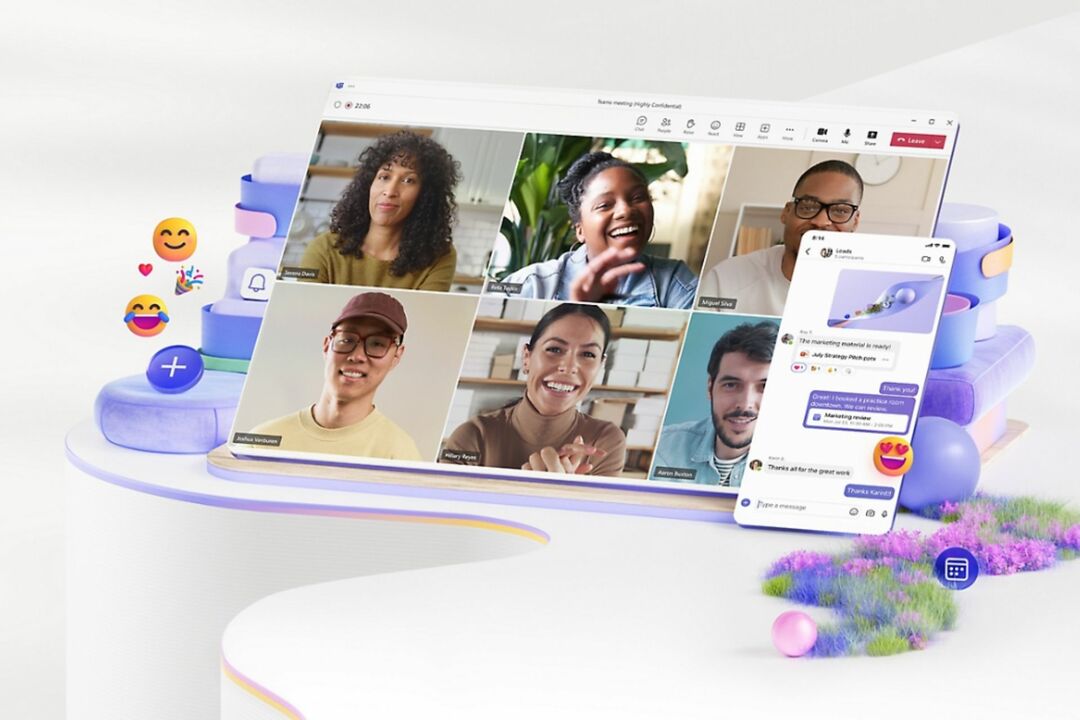Intelligentne kokkuvõte on nüüd saadaval Teamsi platvormil.
- Intelligentne kokkuvõte on AI-põhine funktsioon, mis hõlbustab teie koosolekute läbimist.
- Sellel on oma soovitused, märkmed ja ülesanded.
- See on saadaval ainult Teams Premiumis.
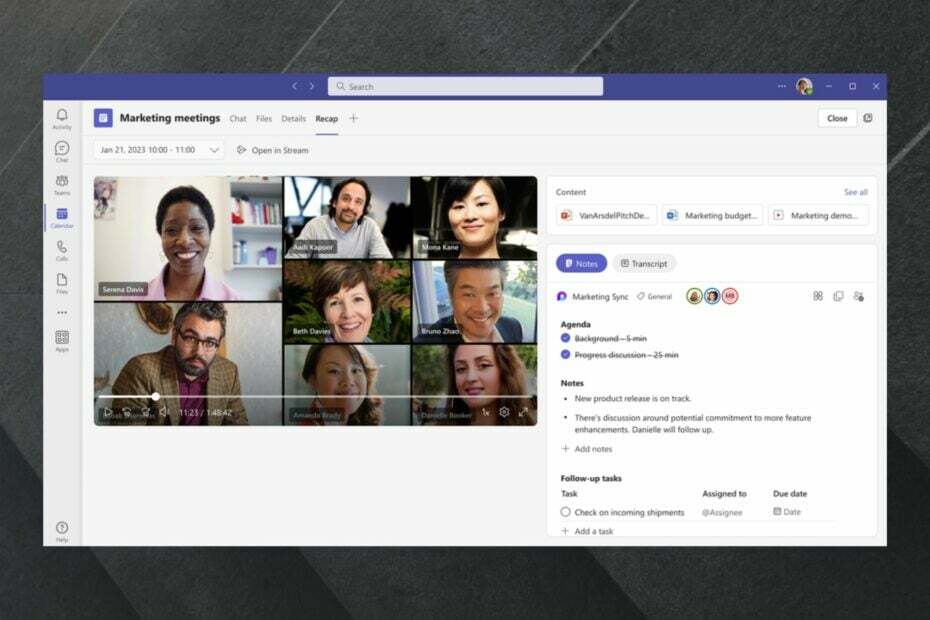
XINSTALLIMINE Klõpsates ALLALAADIMISE FAILIL
- Laadige alla Restoro PC Repair Tool mis on kaasas patenteeritud tehnoloogiatega (patent olemas siin).
- Klõpsake Alusta skannimist et leida Windowsi probleeme, mis võivad arvutiprobleeme põhjustada.
- Klõpsake Parandage kõik arvuti turvalisust ja jõudlust mõjutavate probleemide lahendamiseks.
- Restoro on alla laadinud 0 lugejad sel kuul.
Microsoft Teamsi uus tehisintellektil põhinev funktsioon Intelligent Recap on lõpuks üldiseks kasutamiseks välja antud tundub põnev.
Microsoft teatas funktsioonist mõnda aega tagasi Team Premium, platvormi äritegevuseks sobiv versioon ja nüüd on see saabunud.
Mis on intelligentne kokkuvõte? Põhimõtteliselt on see tööriist, mis kasutab AI-d, et anda üksikasjalik ülevaade teie professionaalsetest kohtumistest. Kuid on rohkemgi. Intelligentsel kokkuvõttel on koosolekul peetud arutelude põhjal oma tegevuskava.
Nii säästab tööriist märkmeid tehes ja märkmete põhjal ettepanekuid tehes palju aega nende inimeste jaoks, kes erinevatel põhjustel ei jõua koosolekult kogu vajalikku infot kätte saada. Microsofti läbiviidud uuringu kohaselt:
- 55% koosolekul osalevatest inimestest teatavad, et järgmised sammud on koosoleku lõpus ebaselged
- 56% koosolekul osalenutest teatavad, et koosolekul toimunut on raske kokku võtta
Seega on mõistlik, et selline funktsioon on praegu olemas. Kuidas see töötab, küsiksite? Jälgi kaasa ja me näitame sulle.
Siin on, kuidas saate Intelligentset kokkuvõtet oma Teamsi koosolekutel kasutada
Esiteks on teil vaja Team Premiumi litsentsi ja koosoleku salvestus ja transkriptsioon on lubatud. Intelligentne kokkuvõte töötab pärast koosolekute salvestamist ja transkribeerimist.
- Microsoft Teamsi platvormil on teil uus paneel nimega Kokkuvõte. Minge sinna ja klõpsake sellel.
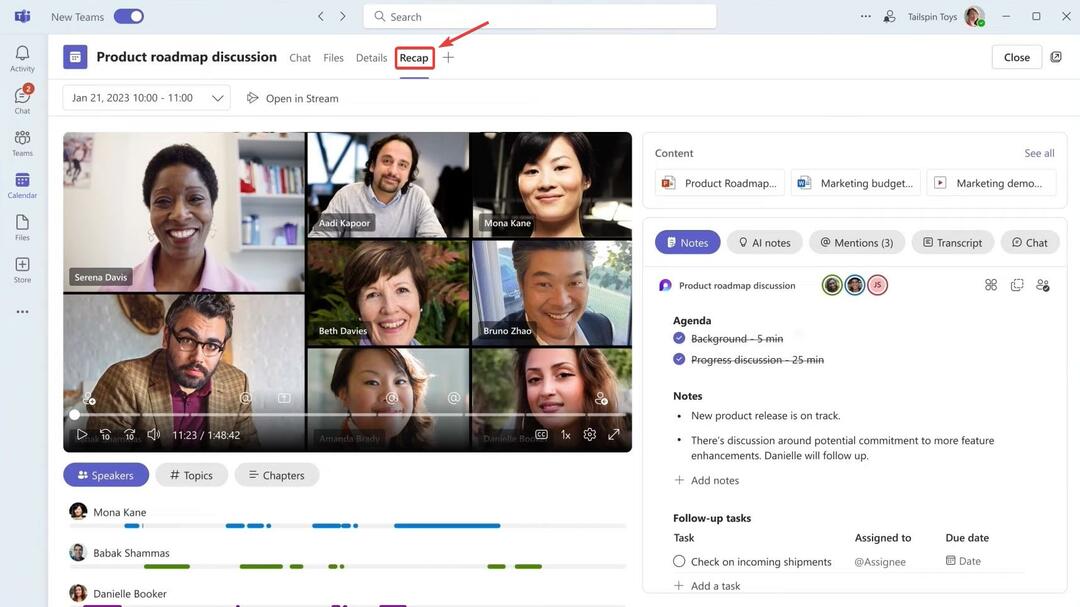
- Kokkuvõtte paneelil saate nüüd vaadata salvestatud koosolekut ja siit leiate väärtuslikku teavet. Esmapilgul saate koosolekul oma mainimisi kontrollida. Seda saate teha, klõpsates video kohal @.
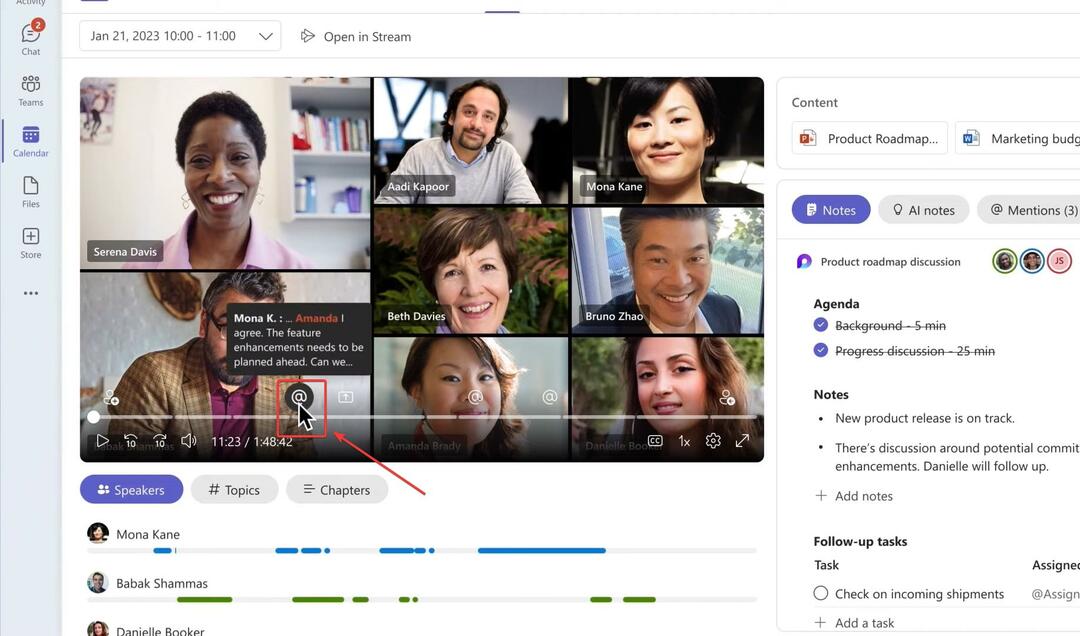
- Või minnes üle Mainib valik.
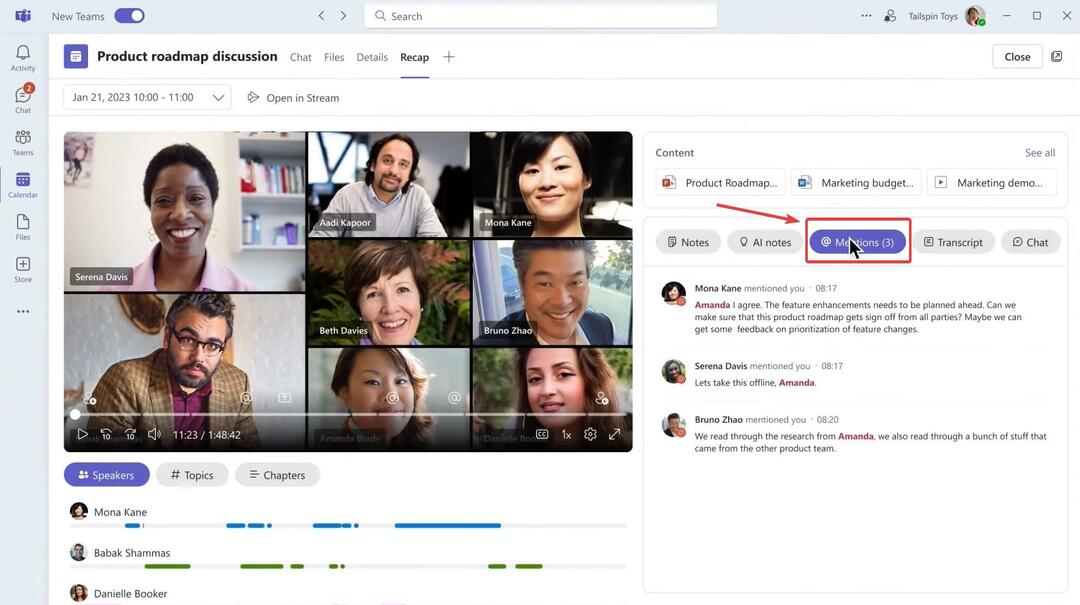
- Kokkuvõtte paneel on intuitiivne, pääsete juurde Märkmed jätsid teie meeskonnaliikmed. Siiski saate kontrollida ka AI märgib, klõpsates neil otse märkmete kõrval.

- Kui kerite alla, leiate ka AI soovitatud ülesanded.
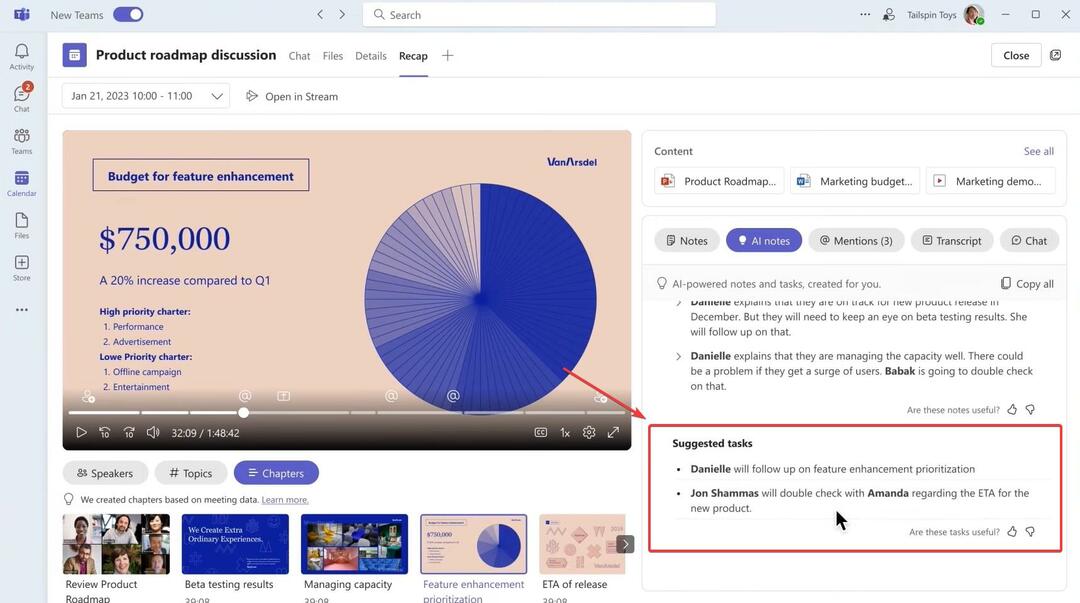
Koosoleku transkriptsiooni vaatamiseks saate kasutada ka intelligentset kokkuvõtet, ja valik Vestlus annab ülevaate koosolekul toimunud aruteludest.
Microsoft Teamsist on kindlasti saamas parim tööplatvorm. Viimasel ajal on Teams nautinud suurt populaarsust ja platvormile tuleb peagi palju uusi funktsioone.
Ja kuna AI-l on Microsofti suurim fookus, on loomulik, et Intelligent Recap on AI-põhine funktsioon.
Mida arvate sellest funktsioonist? Kas olete sellest vaimustuses? Andke meile teada allpool olevas kommentaaride jaotises.
Kas teil on endiselt probleeme? Parandage need selle tööriistaga:
SPONSEERITUD
Kui ülaltoodud nõuanded ei ole teie probleemi lahendanud, võib teie arvutis esineda sügavamaid Windowsi probleeme. Me soovitame laadige alla see arvutiparandustööriist (hinnatud saidil TrustPilot.com suurepäraseks), et neid hõlpsalt lahendada. Pärast installimist klõpsake lihtsalt nuppu Alusta skannimist nuppu ja seejärel vajutada Parandage kõik.